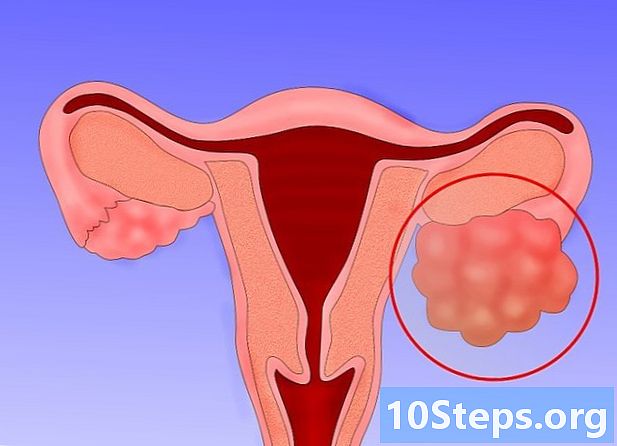תוֹכֶן
מאמר זה מראה לך כיצד לבצע דיווח אוטומטי ב- Microsoft Excel. התקן תוסף לשאילתות ויצירת דוחות בגליון אלקטרוני באמצעות מקורות נתונים חיצוניים כגון MySQL, Postgres, Oracle וכו '. אם הנתונים כבר מאוחסנים בגיליון אלקטרוני, למדו כיצד ליצור, לעצב ולייצא את התוצאות באמצעות המאקרו. אתה יכול להגדיר שילוב מקשים כקיצור דרך כדי לפשט עוד יותר את ביצוע הפקודות. ל- Excel תכונת הקלטת מאקרו אוטומטית שאינה דורשת תכנות ידני.
צעדים
שיטה 1 מתוך 2: שימוש במקור נתונים חיצוני (MySQL, Postgres, Oracle וכו ')
הורד תוסף קלודיו באתר מיקרוסופט. יש צורך ליצור קשר בין מסד הנתונים לגיליונות האלקטרוניים. התכונה תואמת גם ל- Google Sheets.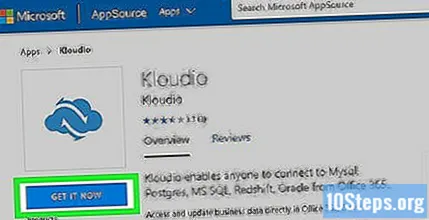
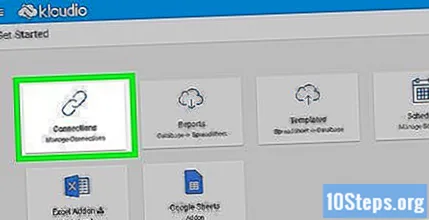
היכנס לדף של קלודיו וצר חיבור חדש על ידי לחיצה על האפשרות "חיבורים" ואז על "בוא ליצור חיבור!”. בחר את סוג מסד הנתונים והזן את המידע הדרוש: האישורים, כתובת השרת (עם היציאה), שם מסד הנתונים, האם הוחל פרוטוקול האבטחה SSL והאם הוא נמצא בסביבת ייצור.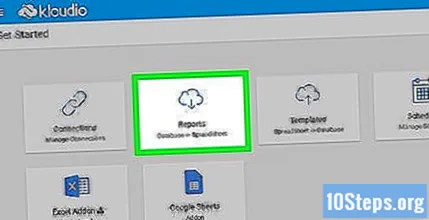
לאחר יצירת הקשר בין מסד הנתונים לגיליון האלקטרוני, ניתן לבצע שאילתות וליצור דוחות עם הנתונים החיצוניים בתוך Excel. פתח את הדוחות בדף Kloudio ובחר אותם ב- Excel, פשוט על ידי לחיצה על הכרטיסייה קלודיו והכפתור הדוחות שלי. בחר את המסננים הנוספים שאתה רוצה והגדר את תדירות העדכון, למשל: כל שבוע, כל יום או כל שעה.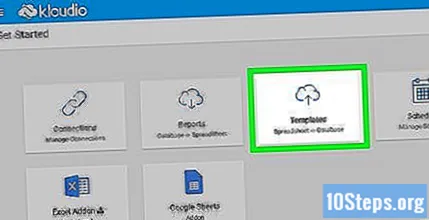
בנוסף תוכלו להכניס את הנתונים לגיליון האלקטרוני ולעדכן את מסד הנתונים. צור תבנית עדכון באתר Kloudio ובצע שינויים באופן ידני או אוטומטי.
שיטה 2 מתוך 2: שימוש בנתוני גיליון אלקטרוני
אם ברצונך לעבוד עם נתונים שכבר מאוחסנים בגליונות אלקטרוניים של Excel, תוכל להפוך את הדוחות לאוטומטיים באמצעות פקודות מאקרו. פקודות מאקרו הן תכונות המאפשרות לבצע משימות מורכבות וחוזרות על עצמן באופן אוטומטי.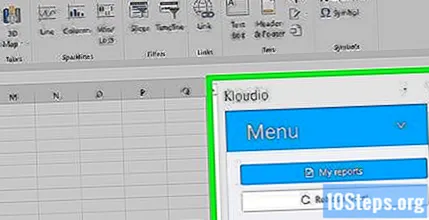
פותח את Excel. לחץ פעמיים (או לחיצה בודדת אם אתה משתמש ב- Mac) על סמל שיש לו "X" לבן על רקע ירוק ובחר "חוברת עבודה ריקה" בכרטיסייה "חדש".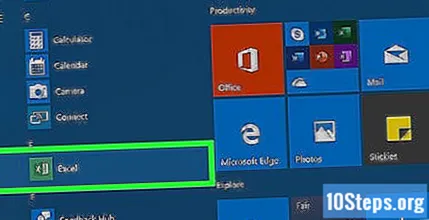
- עבור גרסת ה- Mac, לחץ קוֹבֶץ ישבתי חוברת עבודה חדשה בתפריט הנפתח.
- האם הגיליון האלקטרוני שברצונך לבצע אוטומציה מוכן ונשמר? פתח אותו ישירות על ידי לחיצה כפולה על הקובץ.
הזן את נתוני הגיליון האלקטרוני שלך. עדיין לא הזנת שמות ופרטי עמודות? עשו זאת לפני שתמשיכו.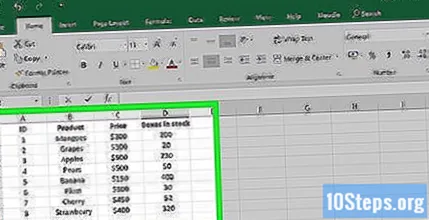
אפשר את מפתח. המדריך עבור מפתח זה לא מוצג כברירת מחדל ב- Excel. בצע את השלבים הבאים, בהתאם למערכת ההפעלה של המכשיר שלך: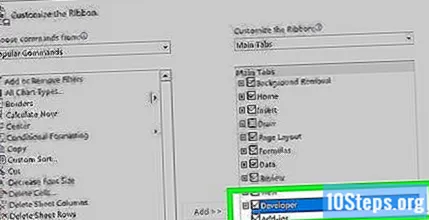
- חלונות - לחץ פנימה קוֹבֶץ > אפשרויות (גלול לתחתית המסך). בחלון שנפתח חפש התאם אישית את הסרט בצד ימין ובחר את תיבת הסימון מפתח, שהוא אחד הפריטים האחרונים של מדריכים עיקריים. לחץ על הכפתור בסדר.
- מק - לחץ פנימה לְהִצטַיֵן > העדפות .... לְאַתֵר סרט וסרגל כלים ובחר את תיבת הסימון "מפתח" הקיימת ב"מדריכים ראשיים ". לחץ על הכפתור לשמור.
לחץ על הכרטיסייה מפתח. כרטיסייה חדשה אמורה להופיע בפינה השמאלית העליונה של החלון. לחץ עליו כדי לפתוח את סרגל הכלים המתאים.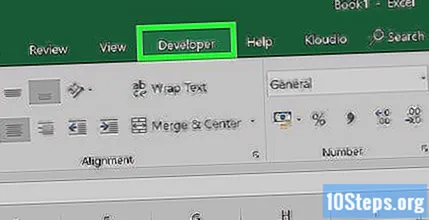
לחץ על הכפתור הקלט מאקרו בסרגל הכלים. חלון קטן אמור להיפתח.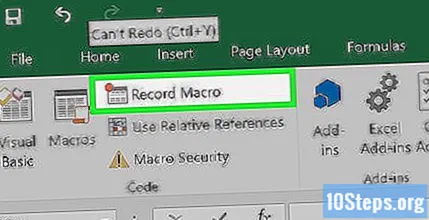
תן שם למאקרו. בשדה "שם מאקרו", הזן שם שיעזור לך לזהות אותו.
- לדוגמה, אם אתה יוצר מאקרו לציור תרשים עם הנתונים בגליון האלקטרוני, קרא לזה "תרשים 1" או משהו כזה.
הגדר קיצור מקשים להפעלת המאקרו. ללחוץ ⇧ משמרת ומפתח אחר (למשל, ט) להפעלת המאקרו באמצעות קיצור דרך.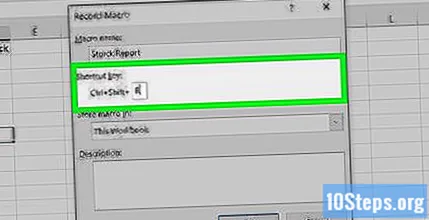
- ב- Mac, השילוב צריך להיות ⌥ אפשרות+⌘ פיקוד ומפתח (למשל, ⌥ אפשרות+⌘ פיקוד+ט).
שמור את המאקרו בחוברת העבודה הנוכחית. מתפריט השדה "שמור מאקרו ב" בחר "חוברת עבודה זו" כך שהיא תהיה זמינה לכל מי שניגש לחוברת העבודה.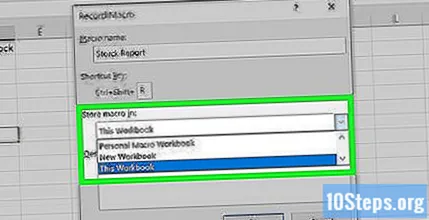
- עליך לשמור את קובץ ה- Excel בפורמט ספציפי כדי להקליט את המאקרו.
לחץ על הכפתור בסדר. מוּכָן! שמרת את המאקרו ושמת אותו במצב הקלטה. כל מה שתעשה מעתה ייקלט עד שתלחץ על "עצור הקלטה".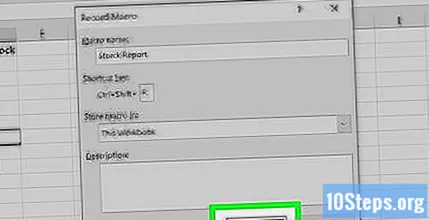
בצע את מה שאתה רוצה לעשות אוטומציה. Excel עוקב אחר כל הקליקים, לחיצות המקשים ואפשרויות העיצוב שאתה מבצע ומוסיף אותם לרשימת המשימות במאקרו.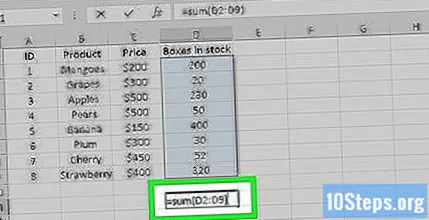
- לדוגמה, בחר נתונים מהטבלה וצור תרשים. לחץ על הכרטיסייה לְהַכנִיסבחר את סוג הגרף הרצוי והגדר אותו.
- אם אתה רוצה ליצור מאקרו שמוסיף את התאים עד 1 ה A12בחר תא ריק, הקלד = SUM (A1: A12) זה מ ↵ היכנסו.
לחץ על הכפתור הפסק להקליט בסרגל הכלים של הכרטיסייה מפתח. אז אתה מסיים את ההקלטה ושומר את כל מה שעשית מאז יצירת המאקרו.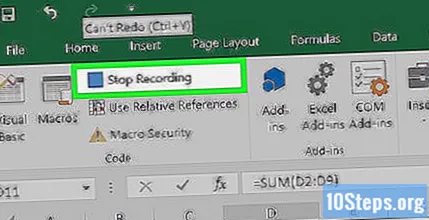
שמור את הגיליון האלקטרוני כקובץ אקסל עם מאקרו. לחץ פנימה קוֹבֶץ > שמור כ. לחץ בתפריט הנפתח של השדה סוּג ולבחור חוברת עבודה מאופשרת במאקרו של Excel ( *. Xlsm). הזן את שם הקובץ, בחר את המיקום במחשב שבו ברצונך לשמור ולחץ על הכפתור לשמור.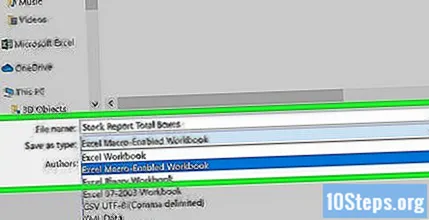
- אם לא תשנה את סוג הקובץ, המאקרו לא יישמר כמרכיב של חוברת העבודה ואנשים אחרים לא יוכלו להשתמש בו במחשבים שלהם.
הפעל את המאקרו. לחץ על שילוב המקשים שבחרת בעת יצירת המאקרו. Excel צריך לחזור בדיוק על אותם שלבים כמו שעשית.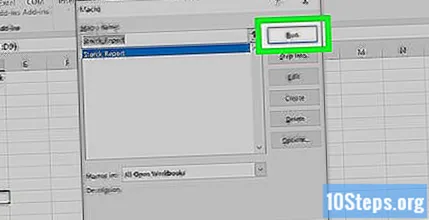
- דרך נוספת להפעיל את המאקרו היא ללחוץ על הכפתור מאקרו של הכרטיסייה מפתחבחר את השם ולחץ לָרוּץ.
טיפים
- הורד את הפלאגינים של Excel רק מאתרי מיקרוסופט, אלא אם כן אתה מכיר את המפתח וסומך עליו.
- ניתן להשתמש במקרואים לכל דבר, החל ממשימות פשוטות, כמו הוספת ערכים או יצירת גרף, וכלה בפונקציות מורכבות, כמו ביצוע פעולות שונות עם ערכי תאים, יצירת טבלת ציר וביצוע סוגי עיצוב רבים.
- כאשר אתה פותח גיליון אלקטרוני עם פקודות מאקרו, הפעל את הפונקציונליות על ידי לחיצה על הכפתור אפשר תוכן בתוך הודעת אבטחה צהובה בראש החלון.
אזהרות
- מאקרו חוזרים על כל מה שאתה עושה בזמן שאתה מקליט אותם. אז היזהר לא להזין בטעות ערך שגוי, לפתוח תוכנית שאינך רוצה להשתמש בה, או למחוק קובץ.
- ניתן להשתמש בפונקציונליות בזדון, כגון מחיקת קבצים חשובים מהמחשב. לעולם אל תפעיל פקודות מאקרו ממקורות לא מהימנים!